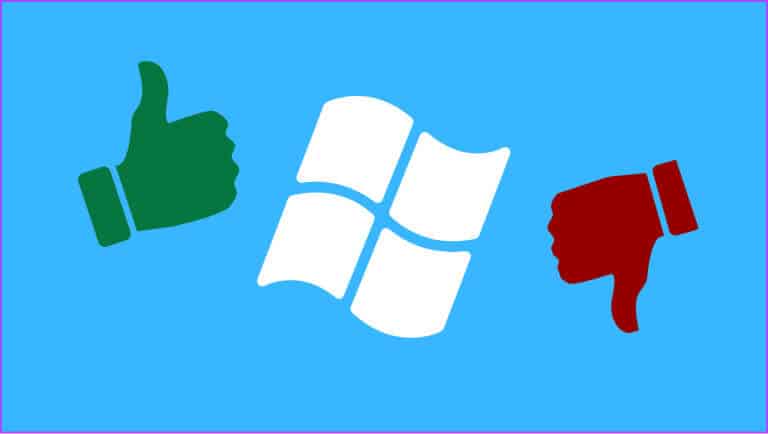6 طرق لتعطيل الأمان المستند إلى الظاهرية (VBS) في Windows
يعد الأمان المستند إلى الظاهرية (VBS) إحدى الميزات الموجودة في Windows لمنع البرامج غير الموقعة أو المشبوهة من الوصول إلى الموارد الموجودة في نظامك. كما أنه سيعزل بعض عمليات الأجهزة والبرامج مع حماية النظام. ومع ذلك، يستهلك VBS الذاكرة والموارد الأخرى للنظام الخاص بك. وبالتالي، يعد تعطيل الأمان المستند إلى الظاهرية (VBS) في Windows هو الأفضل.
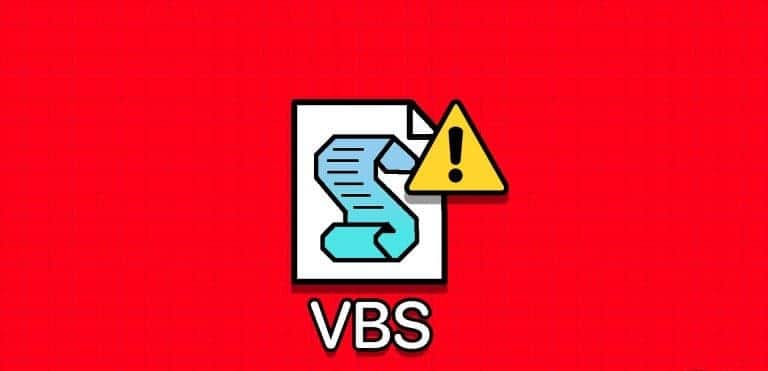
بالإضافة إلى ذلك، يعد برنامج Hypervisor Enforced Code Integrity (HVCI) برنامجًا يتحقق من سلامة التعليمات البرمجية للبرنامج لحماية النظام. تستهلك هذه العمليات موارد نظامك وتسبب مشكلات. سوف يستكشف هذا الدليل سبب وكيفية إيقاف تشغيل الأمان المستند إلى الظاهرية (VBS) ووضع HVCI في نظام التشغيل Windows.
لماذا يجب عليك تعطيل الأمان المستند إلى الظاهرية (VBS) في نظام التشغيل Windows
إلى جانب استهلاك الذاكرة، هناك أسباب أخرى تحتاج إلى تعطيل الأمان المستند إلى الظاهرية (VBS) في نظام التشغيل Windows. يشملوا:
- مشكلات التوافق: قد لا تكون بعض مكونات البرامج أو الأجهزة متوافقة مع VBS. مع هذا، قد ترى عدم استقرار النظام أو مشاكل في الأداء.
- تصحيح الأخطاء واستكشاف الأخطاء وإصلاحها: يمكنك إيقاف تشغيل VBS لحل أعطال التطبيقات وأخطاء النظام، حيث أنه يوقف استهلاك الموارد ويسمح للبرامج الأخرى بالحصول عليها.
- الأداء: نظرًا لأن VBS وHVCI يستهلكان الموارد، فقد يؤدي ذلك إلى حدوث مشكلات في الأداء. يمكن أن يؤدي تعطيلها إلى تحسين أداء النظام بهامش كبير.
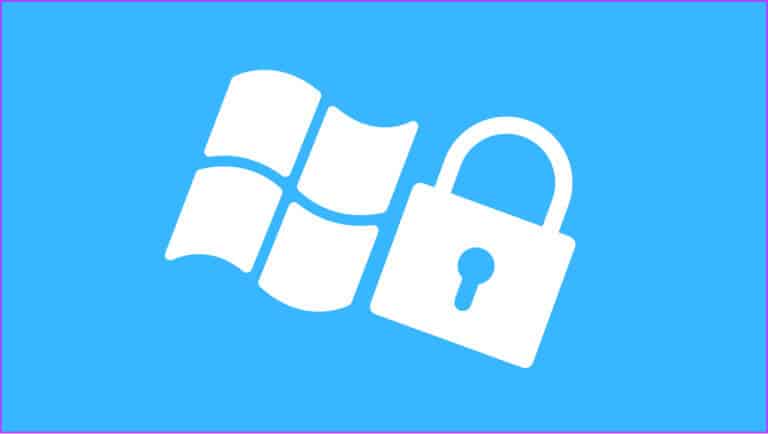
الآن بعد أن عرفت لماذا يجب عليك تعطيل VBS، من المهم أيضًا معرفة الآثار المترتبة على تعطيل هذه الميزة.
سلبيات تعطيل VBS على نظامك
- تقليل أمان Windows: كما يوحي الاسم، يضمن الأمان المستند إلى الظاهرية (VBS) أمان النظام. قد يؤدي تعطيل VBS إلى ظهور هجمات واستغلالات أمنية محددة.
- فقدان ميزات الأمان: مثل Hypervisor Enforced Code Integrity (HVCI)، تعتمد العديد من برامج الأمان في Windows على VBS للعمل بشكل صحيح. عند إيقاف تشغيل VBS، تتأثر إمكانات هذه البرامج، وسوف ينخفض أمان النظام لديك.
- مشكلات التوافق: في حين أن بعض البرامج تتطلب منك تعطيل VBS، فإن بعض برامج الأمان أو الميزات تعتمد على VBS ولن تعمل بشكل صحيح إلا إذا قمت بتمكينها.
- المشكلات في بيئات المؤسسات: يعد VBS ضروريًا لكي تعمل الملفات الشخصية بشكل صحيح في إعدادات معينة بالمؤسسة.
6 طرق لإيقاف تشغيل وضع VBS وHVCI في نظام التشغيل Windows
الآن بعد أن عرفت أسباب ونتائج تعطيل VBS، دعونا نلقي نظرة على الطرق التي يمكنك استخدامها.
1. تعطيل VBS/HVCI في Windows باستخدام العزل الأساسي
الخطوة 1: انقر على أيقونة ابدأ، وابحث عن Core Isolation وافتحه.
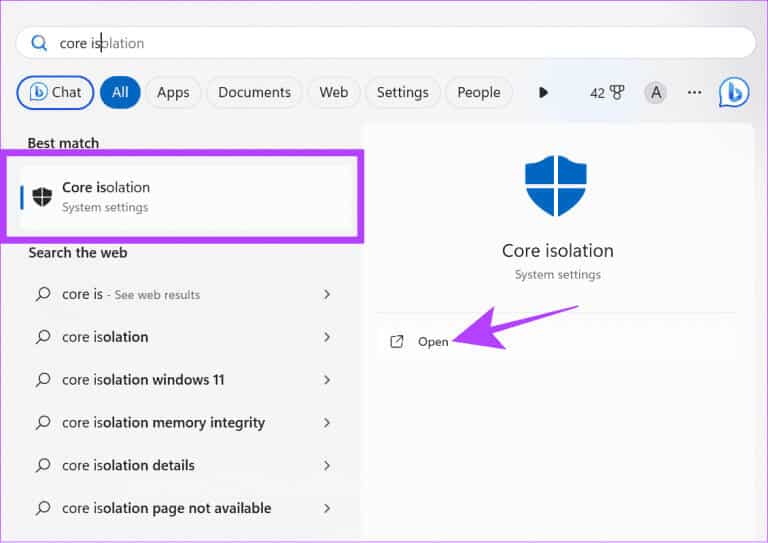
الخطوة 2: قم بإيقاف تشغيل تكامل الذاكرة.
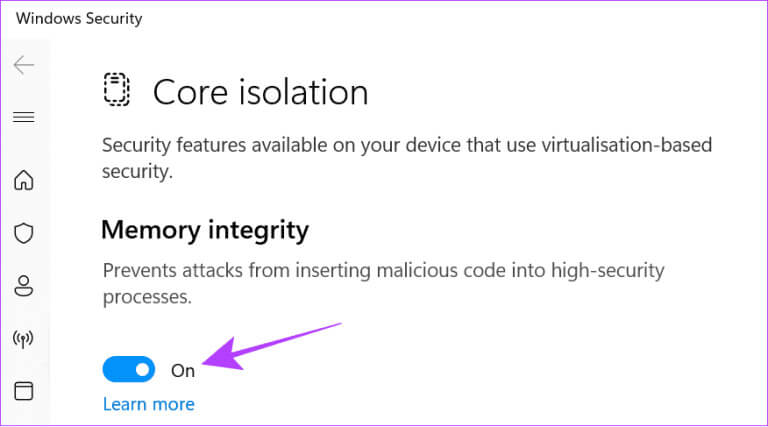
خطوة 3: انقر فوق نعم للتأكيد.
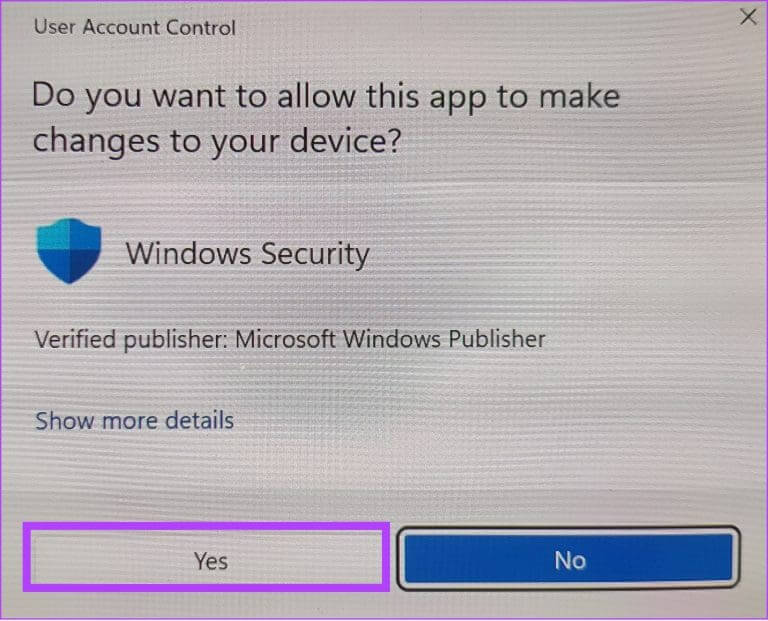
الخطوة 4: بعد ذلك، قم بإعادة تشغيل جهاز الكمبيوتر الخاص بك.
بمجرد إعادة التشغيل، تحقق من تعطيل VBS بالانتقال إلى معلومات النظام مرة أخرى. إذا تم عرضه قيد التشغيل، فتحقق من الطريقة التالية.
2. إلغاء تثبيت النظام الأساسي للجهاز الظاهري
من الممكن أيضًا إيقاف تشغيل VBS على نظام التشغيل Windows عن طريق إلغاء تثبيت Virtual Machine. دعونا نفعل ذلك باتباع الخطوات التالية:
ملاحظة: سيؤدي إلغاء تثبيت النظام الأساسي Virtual Machine إلى منعك من استخدام تطبيقات Android على Windows.
الخطوة 1: ابحث وافتح “تشغيل ميزات Windows أو إيقاف تشغيلها”.
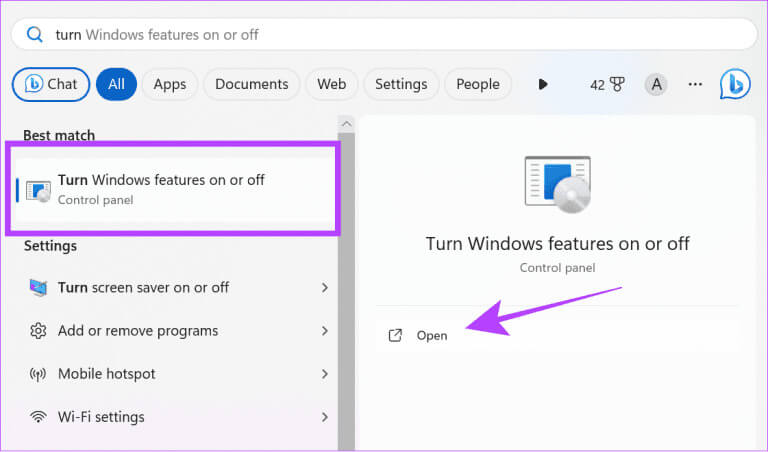
الخطوة 2: قم بإلغاء تحديد “منصة الآلة الافتراضية”.
خطوة 3: انقر فوق “موافق” للتأكيد.
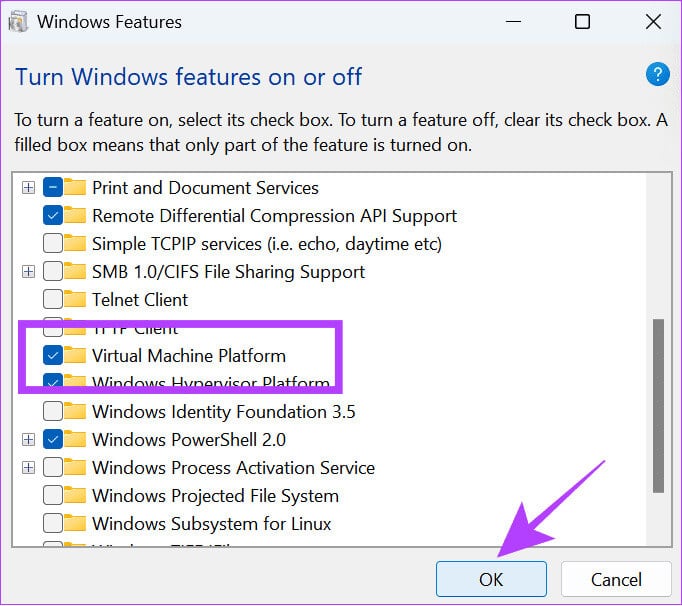
بمجرد الانتهاء من ذلك، أعد تشغيل جهاز الكمبيوتر الخاص بك ومعرفة ما إذا تم تمكين Virtualization من معلومات النظام.
3. تعطيل VBS باستخدام موجه الأوامر
يتيح لنا موجه الأوامر التواصل مع النظام مباشرة من خلال الواجهة النصية. يمكنك استخدامه لإيقاف تشغيل VBS أيضًا. فيما يلي الخطوات:
الخطوة 1: استخدم Win + R لبدء التشغيل.
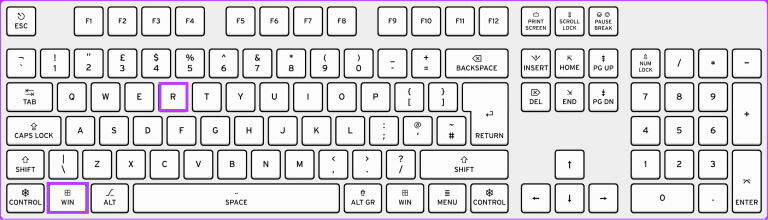
الخطوة 2: اكتب cmd واضغط على مفاتيح Ctrl + Shift + Enter معًا لتشغيل موجه الأوامر بأذونات مرتفعة.
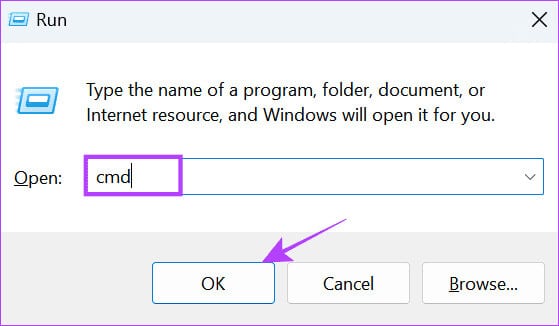
خطوة 3: انقر فوق نعم للتأكيد.
الخطوة 4: بعد ذلك، اكتب الأمر أدناه واضغط على Enter.
bcdedit /set hypervisorlaunchtype off
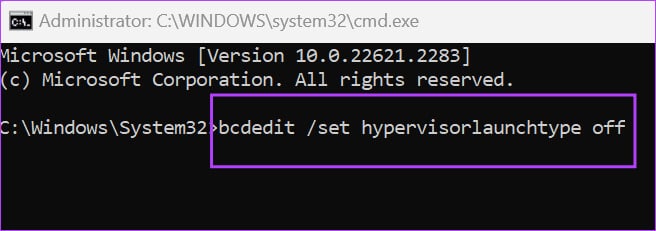
الخطوة 5: انتظر حتى تكتمل العملية، ثم أعد تشغيل جهاز الكمبيوتر الخاص بك.
4. إيقاف تشغيل ميزات الأمان المستند إلى الظاهرية (VBS) لنظام التشغيل Windows
إلى جانب تعطيل VBS، يمكنك أيضًا إيقاف تشغيل خدمة Virtualization، حيث لا يمكن تشغيل VBS بشكل صحيح إلا إذا كانت جميع ميزات Virtualization نشطة. يمكنك اتباع هذه الخطوات لتعطيل ميزات Virtualization في نظام التشغيل Windows:
الخطوة 1: ابحث وافتح لوحة التحكم.
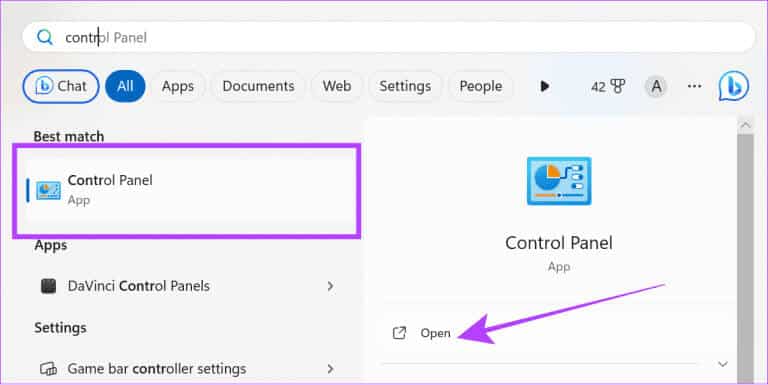
الخطوة 2: انقر فوق “إلغاء تثبيت برنامج” ضمن البرامج.
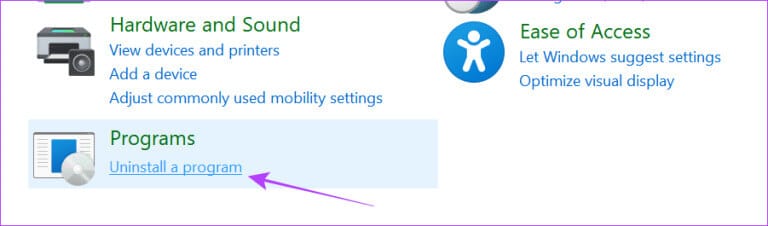
خطوة 3: انقر فوق “تشغيل ميزات Windows أو إيقاف تشغيلها”.
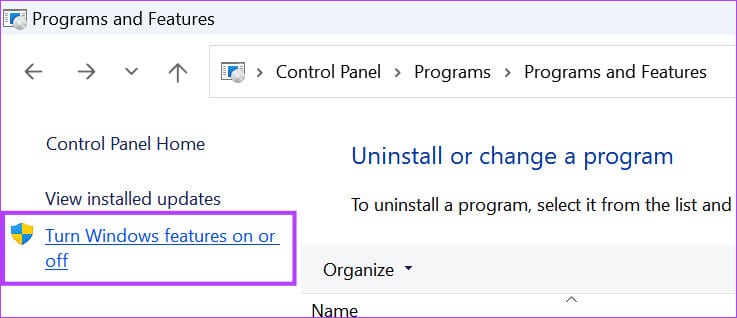
الخطوة 4: قم بتعطيل “Virtual Machine Platform” و“Windows Hypervisor Platform” في القائمة.
الخطوة 5: بمجرد إلغاءها، انقر فوق “موافق”.
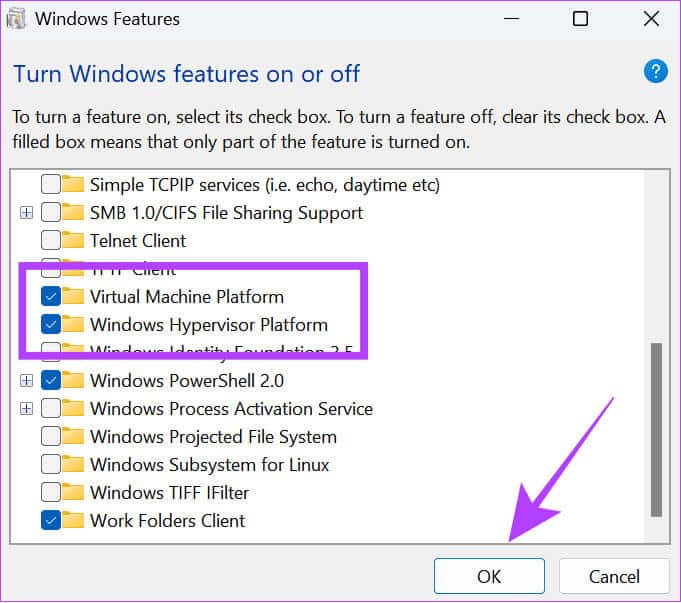
5. تعطيل Virtualization عبر BIOS
يتطلب الأمان المستند إلى Virtualization تمكين Virtualization في Windows للعمل. إذا قمت بتعطيله من BIOS، فسيتم تعطيل VBS وHVCI بشكل كامل في Windows. أولاً، قم بالدخول إلى وضع UEFI/BIOS على نظام Windows الخاص بك. بعد ذلك، اتبع الخطوات التالية.
ملاحظة: لقد استخدمنا كمبيوتر محمول Lenovo يعمل بنظام AMD لتنفيذ الخطوات. وقد تختلف بناءً على الشركة المصنعة والمعالج وعوامل أخرى. لذا، يمكنك مراجعة الأدلة الرسمية لتمكين/تعطيل Virtualization في UEFI/BIOS لأجهزة الكمبيوتر المحمولة من مختلف الشركات المصنعة.
الخطوة 1: بمجرد الدخول إلى وضع BIOS، اختر التكوين.
الخطوة 2: قم بتغيير خيار “AMD SVM Technology” إلى معطل.
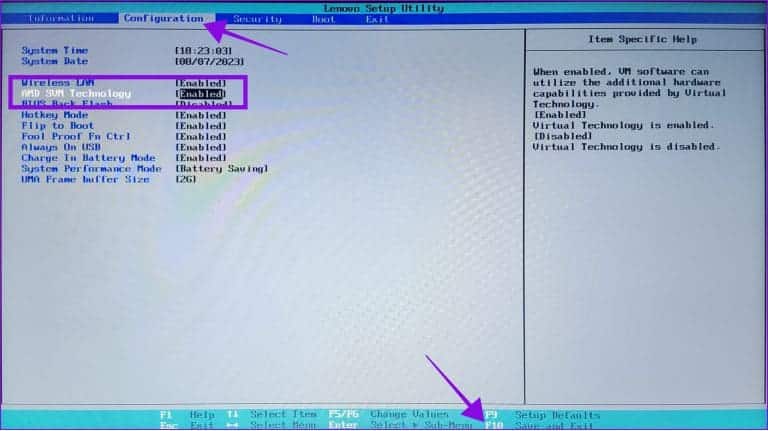
خطوة 3: اضغط على المفتاح F10 واختر نعم للتأكيد.
|
Acer |
تمكين تقنية Virtualization على منتجات أيسر |
|
Asus |
تمكين Virtualization لـ AMD |
|
وتمكين تقنية Virtualization من Intel (VT-x) على الكمبيوتر المحمول |
|
|
Dell |
|
| HP | |
| Lenovo | تمكين تقنية Virtualization |
6. استخدام محرر التسجيل
كما يوحي الاسم، يتيح لك محرر التسجيل تكوين إعدادات معينة لنظام التشغيل Windows. يمكنك أيضًا استخدام هذه الأداة لتعطيل VBS. ومع ذلك، سوف نقوم بالوصول إلى محرر التسجيل وإجراء التغييرات باستخدام موجه الأوامر، لأن هذا سيجعل العملية سهلة.
الخطوة 1: استخدم Win + R لبدء التشغيل.
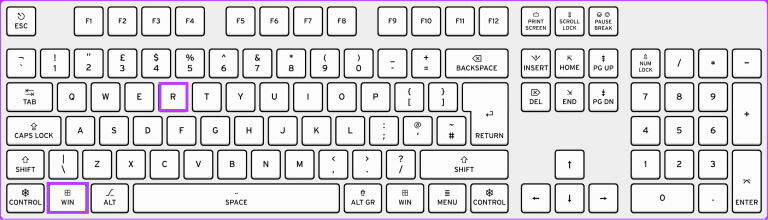
الخطوة 2: اكتب cmd ثم اضغط على Ctrl + Shift + Enter معًا. يؤدي هذا إلى فتح موجه الأوامر بامتيازات المسؤول.
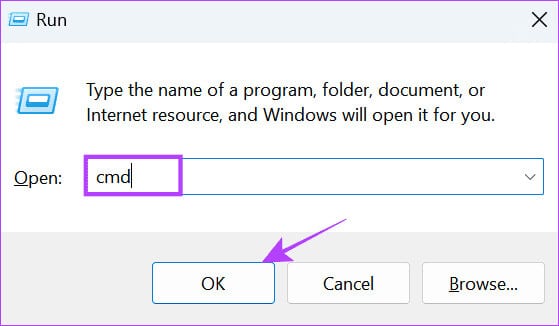
خطوة 3: اكتب أو الصق الأمر التالي:
reg add "HKEY_LOCAL_MACHINE\System\CurrentControlSet\Control\DeviceGuard" /v EnableVirtualizationBasedSecurity/t REG_DWORD /d 00000000 /f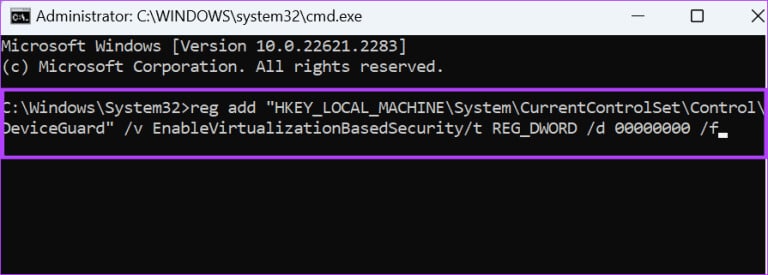
انتظر حتى تعمل الرموز، وإذا سارت الأمور على ما يرام، فسترى رسالة “تم إكمال هذه العملية بنجاح”.
كيفية التحقق من حالة VBS على نظام التشغيل Windows
بمجرد التعطيل، يمكنك التحقق من حالة الأمان المستند إلى Virtualization (VBS) في نظامك للتأكد من إيقاف تشغيله. اتبع على طول:
الخطوة 1: افتح ابدأ وابحث وافتح معلومات النظام.
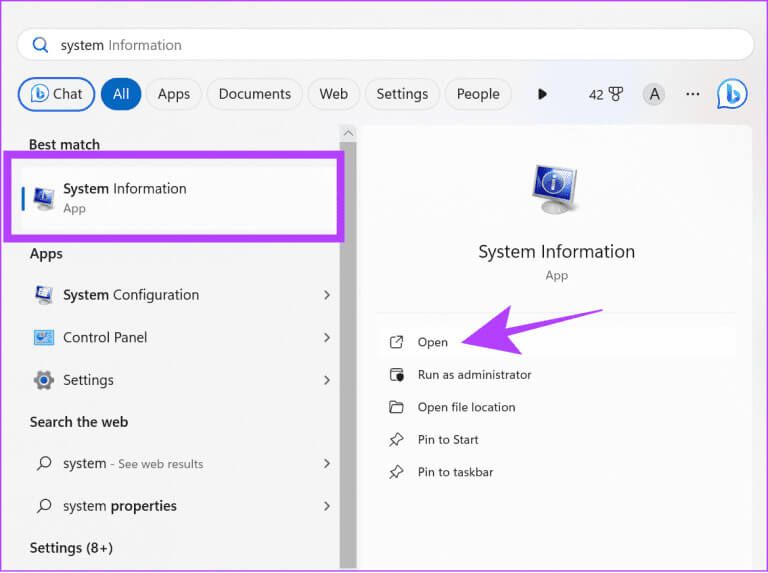
الخطوة 2: ابحث عن الأمان المستند إلى الظاهرية (VBS).
نصيحة: يمكنك استخدام ميزة البحث للعثور على VBS.
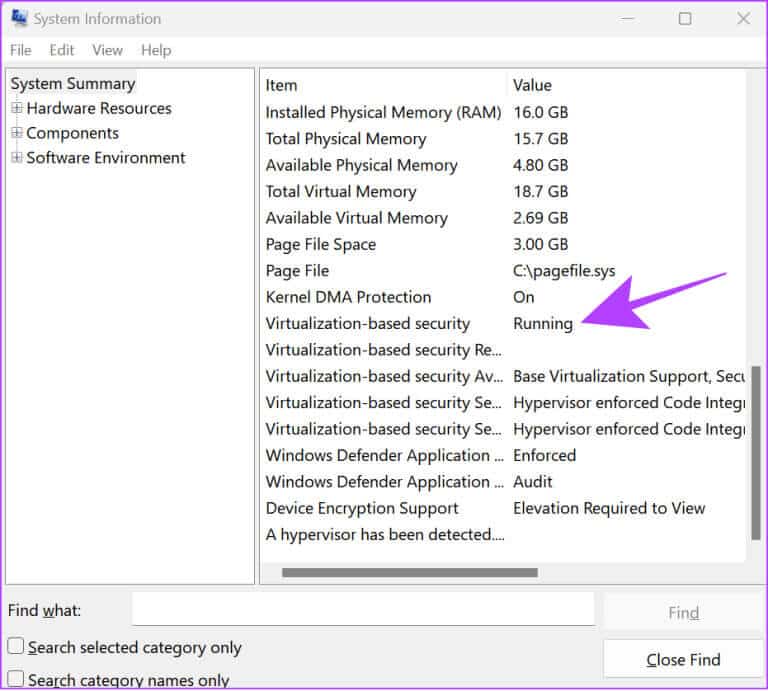
إذا تم ذكر التشغيل بجوار الأمان المستند إلى الظاهرية (VBS)، فهذا يعني أنه يمكنك متابعة الخطوات لإيقاف تشغيله. إذا لم تكن ممكّنة، فقد تم تعطيل الميزة بنجاح.
استمتع بالأداء الإضافي
ليس هناك شك في أن الأمان المستند إلى الظاهرية (VBS) يعد ميزة جيدة. ومع ذلك، إذا كان يؤثر على أداء نظامك، فمن الأفضل تعطيله في نظام التشغيل Windows. إذا كان لديك أي شكوك أو استفسارات، فلا تتردد في تركها في التعليقات.